C125で買い物に行って帰って、そのあとRaspberry Pi 4 8G モデルのセットアップとNAS化に挑んでみた。
これが本体で、これの中に RAM 8G / USB3.0*2 /USB2.0 *2 / 有線LAN / 無線LAN / 4K出力のHDMI *2 / SDカードスロット / GPIOなどの拡張端子
と正直いって、一昔前のWindowsPCなんかよりも高性能な構成になっていて、価格は約8500円! 他にケース、ACアダプタ、HDMIケーブル、ヒートシンクが必要になるけど、それでも1万くらいで買える。
モニターはいわゆる普通のTVでHDMI端子に接続、USBにキーボードとマウス、有線LANをつなげてからセットアップを始める。
しょっぱなからトラブル(´・ω・`)
電源ON!…虹色の画面が表示されたまま全く進まない…なんだ? SDカードにOS入っていないのか?と思ってPCにて内容確認するも問題ない ???
いったんすべてのケーブル類を外して、もう一度組みなおしてみる。 実は2つあるHDMI出力の向かって右側にケーブル繋げて電源いれたけど、これを左側に差し替えて電源入れたら何事もなくブートアップされました。 (今回一番はまった出来事)
今回選択したOSは「Raspberry Pi OS Full(32-bit)」 このボードは8Gメモリーなので、本来なら64-bitがいいだけど、まだβ版なので正式版がリリースされてからにする。
ここからOSのインストールが始まり暫くする完了。
ロケール設定、Wi-Fi設定、Rootパスワードなどをセットして、OSインストールは無事に完了。
音声出力テストも兼ねてブラウザでYoutube動画再生
とりあえず、SSHでThinkPadやMacBook Airから接続できるように設定。
そして、最近話題?の 「 openmediavault(オープン・メディア・ボールト)」をセットアップ
$ cd /opt
$ wget -O - https://github.com/OpenMediaVault-Plugin-Developers/installScript/raw/master/install | sudo bash
$ sudo rebootこれ、再起度されるとロケーション設定がデフォルト(未設定)に戻ってしまうので、再度設定が必要。
インストールが終わったら、ブラウザから http://localhost で接続。 他のPCからは http://raspberrypi で。 ユーザ名:admin パスワード:openmediavault で初回起動。 まずはパスワード変更しましょ。
これで、NAS化の目途がたったので、あとはUSB3.0に接続するSSDディスクを用意するだけで完成。
<その他>
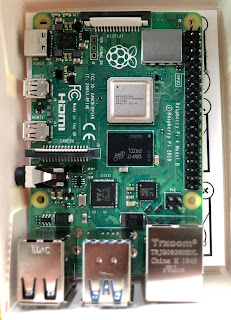







0 件のコメント:
コメントを投稿
注: コメントを投稿できるのは、このブログのメンバーだけです。